Excel的数据可视化和Python的有什么不同?
如今 Python 是个大热门 , 从基础数据处理 , 到高端人工智能 , 都有它的身影 。 而在数据分析领域 , 尤其是在可视化部分 , Python 的各类绘图库也给用户带来了惊喜 , 比如各种随时间序列的动态可视化 , 能够比较清晰地呈现多个指标的变化情况 。
可 Excel 就只能画基础图表了吗 , 难道是我 Excel 拿不动刀了?
今天就来看看 , E哥是否能老骥伏枥吧!
效果预览比较(1)Python版流畅丝滑 , 仿佛生命的跃动 。
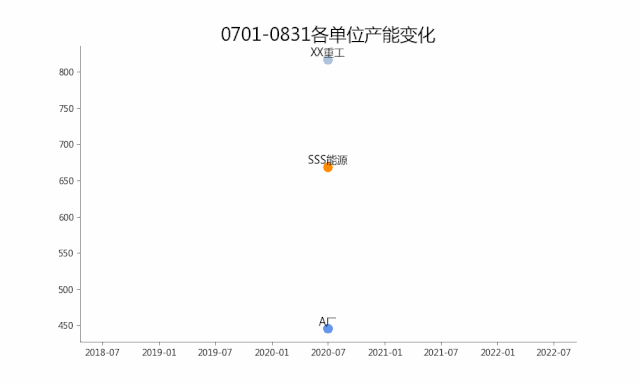 文章插图
文章插图
Python版
(2)Excel版图样图森破 , 不落下风 , 对老表哥而言还带有一种亲切感 。
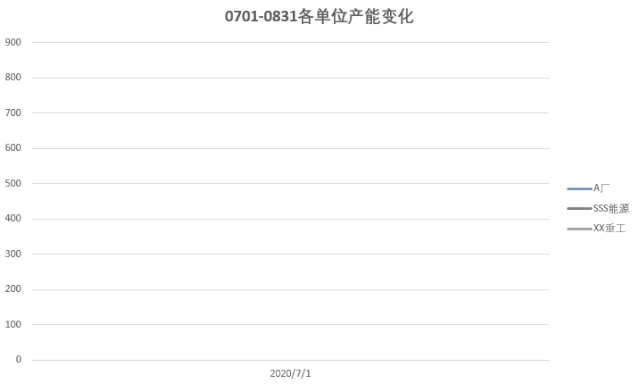 文章插图
文章插图
Excel版
Excel动态图实现知识点:offset 函数 , 开发工具-表单控件 , 名称管理器 , 图表数据源关联 , VBA 操作单元格 。
(1)offset函数该函数是实现样例动态图的核心要素 , 让我们看看函数的官方提示 , 简单来说其 5 个参数就是:OFFSET(起始位置 , 向下偏移行数 , 向右偏移列数 , 向下选取行数 , 向右选取列数) 。
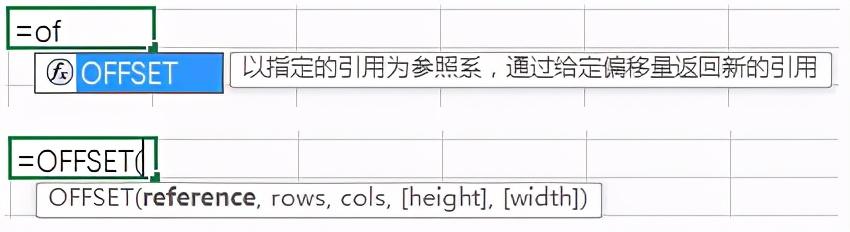 文章插图
文章插图
以数据用例来说明 , =OFFSET(A1,5,2,3,1) 即表示从 A1 单元格开始 , 下移 5 格 , 右移 2 格 , 再向下选取 3 个 , 注意:最后的 1 表示选择这一列而不是向右多选一列 。
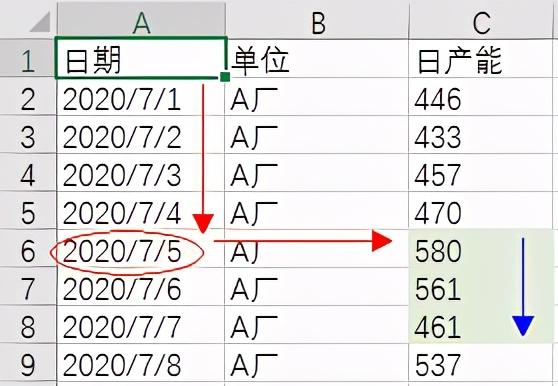 文章插图
文章插图
可以在编辑区选中公式按 F9 查看结果 , 返回了存放该区域值的数组 。
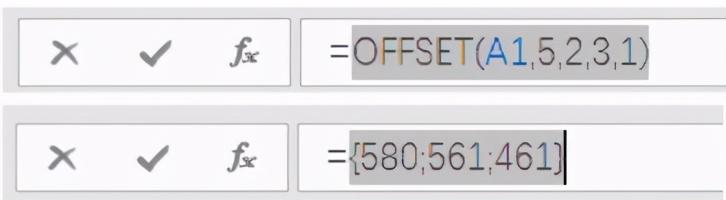 文章插图
文章插图
据此 , 可以预想动态图需要用到的数据 , 就是用 OFFSET 返回的区域作为折线图的系列值 。
(2)开发工具-表单控件但如果想要动态地修改 OFFSET 返回区域 , 还需要将其偏移、选取相关的参数绑定到单元格 , 通过修改单元格的值 , 来修改函数内部参数 。 故先设置 F2 、G2 两个单元格分别为下移量和下取量 , 起始位置选择 C1 即可 , 如此选取日产能值时就无需右移和右取 。
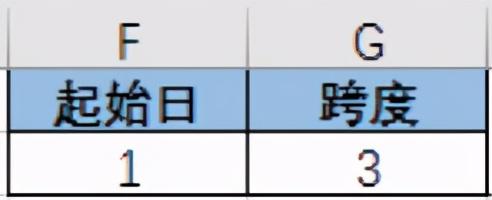 文章插图
文章插图
要手动输入来修改单元格的值也很麻烦 , 这时就要来到开发工具菜单栏(若没有这项则需要在 Excel 选项中 call 出来) , 找到表单控件 , 本次笔者选用的是滑块 。
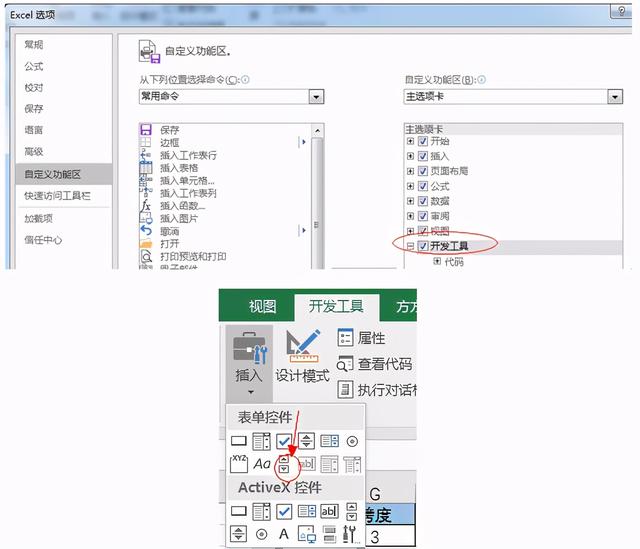 文章插图
文章插图
右键滑块设置控件格式 , 即可通过滑块来修改单元格的值 。
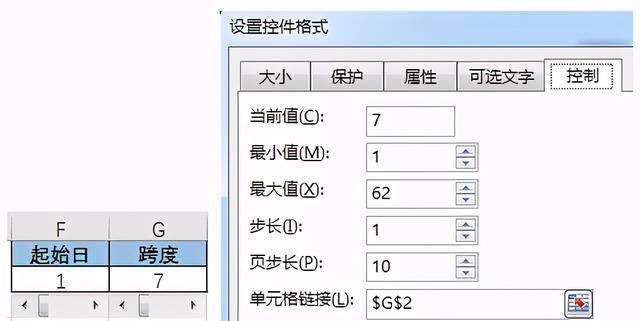 文章插图
文章插图
(3)名称管理器为了便于使用 , 先在公式菜单栏里找到名称管理器 。
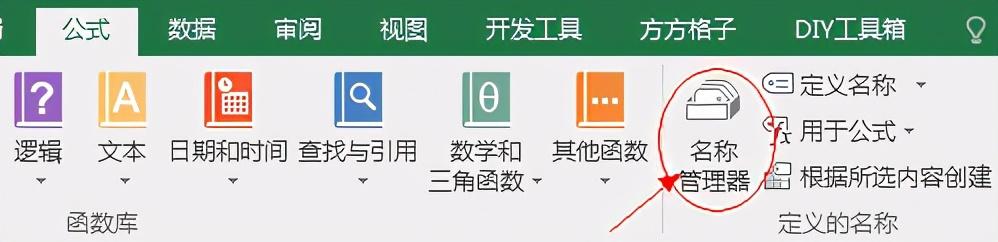 文章插图
文章插图
【Excel的数据可视化和Python的有什么不同?】添加一个名称为“日产能A厂” , 其引用位置为 =OFFSET(Sheet1!$C$1,Sheet1!$F$2, ,Sheet1!$G$2, ) , 省略的两个参数默认值分别为 0 和 1 , 如此即可通过滑块调整获得日产能值的区域 。
 文章插图
文章插图
同理添加“SSS能源”和“XX重工”的引用 , 注意:后面两个的 OFFSET 起始位参数是不一样的 , 分别是 C501 和 C125 单元格 , 如此操作的原因可以通过观察原始数据得知 。
- 未来想进入AI领域,该学习Python还是Java大数据开发
- 黑客窃取250万个人数据 意大利运营商提醒用户尽快更换SIM卡
- 阳狮报告:4成受访者认为自己的数据比免费服务更有价值
- 中消协点名大数据网络杀熟 反对利用消费者个人数据画像
- 学习大数据是否需要学习JavaEE
- 意大利运营商Ho Mobile被曝数据泄露
- 微软官方数据恢复工具即将更新:更易于上手 优化恢复性能
- HDMI 2.1诞生三年:超高速数据线落地 8K电视圆满了
- Mozilla将默认禁用Firefox中的退格键以防止用户编辑数据丢失
- iPhone或取消卡针数据线等配件,苹果将推出mini LED屏iPad Pro
